Oracle For Linux 安装参考
Linux系统(X64)安装Oracle11g完整安装图文教程另附基本操作

Linux系统(X64)安装Oracle11g完整安装图⽂教程另附基本操作⼀、修改操作系统核⼼参数在Root⽤户下执⾏以下步骤:1)修改⽤户的SHELL的限制,修改/etc/security/limits.conf⽂件输⼊命令:vi /etc/security/limits.conf,按i键进⼊编辑模式,将下列内容加⼊该⽂件。
oracle soft nproc 2047oracle hard nproc 16384oracle soft nofile 1024oracle hard nofile 65536编辑完成后按Esc键,输⼊“:wq”存盘退出2)修改/etc/pam.d/login ⽂件,输⼊命令:vi /etc/pam.d/login,按i键进⼊编辑模式,将下列内容加⼊该⽂件。
session required /lib/security/pam_limits.sosession required pam_limits.so编辑完成后按Esc键,输⼊“:wq”存盘退出3)修改linux内核,修改/etc/sysctl.conf⽂件,输⼊命令: vi /etc/sysctl.conf ,按i键进⼊编辑模式,将下列内容加⼊该⽂件fs.file-max = 6815744fs.aio-max-nr = 1048576kernel.shmall = 2097152kernel.shmmax = 2147483648kernel.shmmni = 4096kernel.sem = 250 32000 100 128net.ipv4.ip_local_port_range = 9000 65500net.core.rmem_default = 4194304net.core.rmem_max = 4194304net.core.wmem_default = 262144net.core.wmem_max = 1048576编辑完成后按Esc键,输⼊“:wq”存盘退出4)要使 /etc/sysctl.conf 更改⽴即⽣效,执⾏以下命令。
如何在linux下以RPM安装Oracle客户端
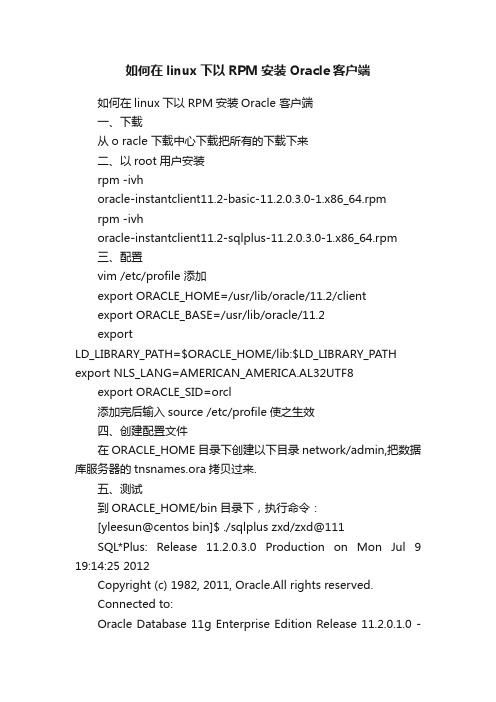
如何在linux下以RPM安装Oracle客户端如何在linux下以RPM安装Oracle 客户端一、下载从o racle 下载中心下载把所有的下载下来二、以root用户安装rpm -ivhoracle-instantclient11.2-basic-11.2.0.3.0-1.x86_64.rpmrpm -ivhoracle-instantclient11.2-sqlplus-11.2.0.3.0-1.x86_64.rpm三、配置vim /etc/profile 添加export ORACLE_HOME=/usr/lib/oracle/11.2/clientexport ORACLE_BASE=/usr/lib/oracle/11.2exportLD_LIBRARY_PATH=$ORACLE_HOME/lib:$LD_LIBRARY_PATH export NLS_LANG=AMERICAN_AMERICA.AL32UTF8export ORACLE_SID=orcl添加完后输入source /etc/profile使之生效四、创建配置文件在ORACLE_HOME目录下创建以下目录network/admin,把数据库服务器的tnsnames.ora拷贝过来.五、测试到ORACLE_HOME/bin目录下,执行命令:[yleesun@centos bin]$ ./sqlplus zxd/zxd@111SQL*Plus: Release 11.2.0.3.0 Production on Mon Jul 9 19:14:25 2012Copyright (c) 1982, 2011, Oracle.All rights reserved.Connected to:Oracle Database 11g Enterprise Edition Release 11.2.0.1.0 -64bit ProductionWith the Partitioning, OLAP, Data Mining and Real Application Testing optionsSQL>测试成功!注:如果出现以下错误:sqlplus: error while loading shared libraries: libsqlplus.so: cannot open shared object file: No such fileor directory说明环境变量没有生效!。
Ecology_OA_for_Linux安装手册

Ecology OA for Linux安装手册目录一、Linux操作系统安装 (3)1、服务器硬件配置 (3)2、Linux操作系统安装步骤及注意事项 (3)二、安装Oracle 9i for Linux (5)(1)、安装软件包 (5)(2)、上传Oracle 9i for Linux安装源程序 (5)(3)、解压Oracle安装文件 (5)(4)、创建oracle用户组(dba、oinstall)和用户(oracle) (6)(5)、以oracle用户创建oracle的安装目录和数据库文件目录 (6)(6)、设置用户Oracle的环境变量 /home/oracle/.bash_profile (隐藏文件) (6)(7)修改 /etc/sysctl.conf 文件, 在文件末尾增加如下参数: (6)(8)设置编译器环境(在终端执行以下命令) (7)(9)DISPLAY设置 (7)(10) 安装oracle (7)(11)安装oracle补丁,修复oracle工具安装问题 [可选] (7)(12)重启服务器 (8)(13)启动oracle数据库 (8)(14)启动及登录oracle管理控制台,创建数据库表空间、数据库用户oaadmin (8)三、安装泛微OA ECOLOGY for Linux (9)(1)在/usr下创建目录weaver (9)(2)解压文件 (9)(3)配置/usr/weaver/resin-2.1.14/bin/httpd.sh文件 (9)(4)用vi修改/usr/weaver/resin-2.1.14/conf/resin.conf 文件 (9)(5)修改/usr/weaver/resin-2.1.14/bin/startresin.sh文件,修改为: (9)(6)修改/usr/weaver/resin-2.1.14/bin/stopresin.sh文件,修改为: (10)(7)查看/usr/weaver/ecology/WEB-INF/prop/weaver.properties文件 (10)(8)启用OA服务 (10)(9)从客户机上完成OA数据库创建 (10)(10)从客户机上注册OA软件,提交LISENCE文件。
在linux64上安装oracle11g_完整版本

Oracle 11g安装手册1、在linux的root用户下建立一个oracle用户//添加用户组及用户groupadd dbagroupadd oinstalluseradd oracle -g oinstall -G dbapasswd oracle//新建目录权限mkdir -p /u01chown -R oracle:dba /u01chmod -R 755 /u01安装时步骤8、9会指向此位置(建议:用户更改/opt/oracle11g)2、将Oracle11g安装文件复制到linux中的指定目录下(/home/oracle/tools)cp /光盘目录/linux.x64_11gR2_database_1of2 /home/oracle/tools3、执行目录中的runInstallsu - oracleLANG=zh_CN.gbk4、开始图像界面安装可能需要export DIAPLAY=:1.0xdpyinfo步骤1:将红框中的内容勾选去掉,点击下一步。
提示“未指定电子邮件地址”点击“是”步骤2:点选“创建和配置数据库”此选项也为默认选项,点击下一步。
步骤3:点击选中“服务器类”,点击“下一步”步骤4:点击选中“单实例数据库安装”,点击下一步。
步骤5:点击选中“高级安装”,点击“下一步”步骤6:选择需要的语言,点击“下一步”,此处客户确认是否需要增加其他语言步骤7:点击选中“企业版(4.29GB)”,点击“下一步”点击上图的“选择选项”,勾选需要的组件,此处全部勾选。
步骤8:此处为默认路径,u01的建立参考第1点orcale用户的建立,点击“下一步”步骤9:此处默认即可,点击“下一步”步骤10:点击选中“一般用途/事务处理”,点击“下一步”步骤11:此处默认,点击“下一步”vpmsdbs步骤12:此处可以设置内存、字符集、安全性、示例方案(可根据用户环境调整),点击“下一步”,内存分配建议至少50%步骤13:此处默认,点击“下一步”步骤14:此处默认处理,点击“下一步”步骤15:点击选中“不启用自动备份”,点击“下一步”步骤16:各帐号口令设定,此处统一使用相同口令,客户现场请在同客户确认口令设定规则步骤17:点击“下一步”步骤18:点击“修补并在此检查”,会产生修补文件,按照提示内容执行即可A、切换到root用户,此处为测试环境执行内容如上述步骤执行完成后依旧存在失败内容,请到linux光盘中寻找对应的rpm文件,复制到linux某一目录中,按下图命令执行步骤19:修补完成后,出现如下信息,点击“完成”步骤20:执行安装过程复制文件,创建实例过程完成后信息,点击“确定”完成后,如出现以下内容,请按照操作步骤,执行完成后,完成安装过程配置监听器1、执行su - oraclesh /u01/app/oracle/product/11.2.0/dbhome_1/bin/netca2、点击选中“监听程序配置”,点击“下一步”3、点击选中“添加”,点击“下一步”4、设定监听程序名,点击“下一步”5、选定协议所有协议,点击“下一步”6、设定标准端口号,点击“下一步”7、设定标准TCP/IP SSL端口号,点击“下一步”8、设置IPC键值,点击“下一步”9、提示是否配置另一个监听程序,点“是”,再点击“下一步”配置数据库1、执行sh /u01/app/oracle/product/11.2.0/dbhome_1/bin/dbca2、点击“下一步”3、点选“创建数据库”,点击“下一步”4、点选“一般用途或事物处理”,点击“下一步”5、设定数据库名及SID,点击“下一步”6、配置管理选项,此处暂时用7、设定口令,点击“下一步”8、网络配置,点击“下一步”9、数据库文件所在位置,点击“下一步”,按照实际的文件规划位置10、恢复配置,点击“下一步”11、数据库内容,点击“下一步”12、初始化参数,点击“下一步”13、数据库存储,点击“下一步”14、创建选项,点击“完成”15、概要显示,点击“确定”16、创建进行17、创建完成,点击“退出”环境变量设置及启动1、设置环境变量在服务器上配置环境变量,编辑vi /etc/profile,在末尾加入以下配置export ORACLE_HOME=/u01/app/oracle/product/11.2.0/dbhome_1export PATH=.:$ORACLE_HOME/bin:$PATHexport ORACLE_SID=VPMSDBS (数据库SID)保存并退出vi /etc/oratab最后的N 改成Y(否则dbstart和dbshut命令无效)lsnrctl start (启动oracle监听)提示:The listener supports no servicesThe command completed successfully这样启动后远程连接会造成oracle ORA-12514:TNS:listener does not currently know of service requested in connect descriptor-----方案一-------------------------在listener.ora里面添加了一行SID_LIST_LISTENER =(SID_LIST =(SID_DESC =(GLOBAL_DBNAME = VENDB)(ORACLE_HOME = /opt/oracle11g/app/oracle/product/11.2.0/dbhome_1)(SID_NAME = VENDB)))-----方案二-------------------------linux上面:[oracle@localhost ~]$ netmgr在下图的Listeners->Database Services中配置要监听的SID及ORACLE_HOME,退出保存。
Oracle 10g for Linux的安装

以root用户登录,将下载的zip文件移到oracle用 户所在的目录下
mv /usr/local/download/oracle10*.zip/ /home/oracle/
解压下载文件
chown –R oracle:oinstall /home/oracle chmod –R 775 /home/oracle unzip /home/oracle/oracle10g*.zip
安装Oracle
开始安装
# su - oracle # export LANG=C(Oracle的安装程序对中文的
支持有问题,只能使用英文界面来安装,在执 行runinstaller之前,执行:export LANG=C)
# cd oracle10g(/home/oracle/oracle10g) # ./runInstaller -ignoreSysPrereqs (#参
安装前的准备工作
xhost的设置
通常情况下我们不想以oracle用户登录,启动X 服务器来进行安装Oracle,而是在命令窗口使用 su – oracle切换到oracle用户,然后进入安 装目录进行安装,这样安装我们必须以root用 户执行以下命令: xhost +127.0.0.1
安装Oracle
安装前的准备工作
配置 Linux 内核参数
# cat >> /etc/sysctl.conf <<EOF > kernel.shmall = 2097152(对于32位系统,一页=4k,
> > > > > > #
kernel.shmall = 2097152 就是 2097152*4k/1024/1024 = 8G) kernel.shmmax = 2147483648 kernel.shmmni = 4096 kernel.sem = 250 32000 100 128 fs.file-max = 65536 net.ipv4.ip_local_port_range = 1024 65000 EOF /sbin/sysctl -p
Linux下Oracle 11.2.0.4.0 安装步骤图文详解

Linux 下Oracle 11.2.0.4.0 安装步骤图文详解安装环境和版本:系统版本:Redhat 6.5Oracle 版本:11.2.0.4.0虚拟机版本:Vbox 5.0.2配置要求:内存1.5G+,SWAP 适宜大小为2G选择服务时,建议全部选中,关闭防火墙,关闭selinux一、安装前环境准备1、安装Oracle 服务器软件,需要安装如下软件包(尽量配置yum 安装,这样省事儿)yum -y install binutilsyum -y install compat-libstdc++yum -y install glibcyum -y install elfutils-libelfyum -y install elfutils-libelf-develyum -y install libaioyum -y install libgccyum -y install libstdc++yum -y install makeyum -y install compat-libcap1yum -y install gccyum -y install gcc-c++yum -y install glibc-develyum -y install libaio-develyum -y install libstdc++-develyum -y install sysstat2、配置/etc/hosts 将主机与IP 对应(这个不配置后面安装会报错)3、创建和查看oracle 所需用户和组groupadd -g 310 dba #创建dba组groupadd -g 311 oinstall #创建oinstall组mkdir /home/db/oracle #创建oracle 用户家目录useradd -u 500 -g oinstall -G dba -d /home/db/oracle oracle #创建oracle 用户并指定家目录cp /etc/skel/.* /home/db/oracle #拷贝环境变量配置文件chmod -R 755 oracle:oinstall /home/db/oracle #赋值用户权限4、检测下nobody 用户是否存在,默认是存在的5、配置用户密码6、使用chkconfig关闭一些不必要的服务,例如:NetworkManagercupsip6tablespostfix等等原则上如果不使用的都可以关闭7、关闭selinux和iptablesiptables -Fiptables -x编辑/etc/selinux/config,状态变成disabled8、修改/etc/sysctl.conf文件,添加如下内容:#Oracle SETTINGfs.aio-max-nr = 4194304fs.file-max = 6815744kernel.shmall = 16777216kernel.shmmax = 68719476736kernel.shmmni = 4096kernel.sem = 250 32000 100 128net.ipv4.ip_local_port_range = 9000 65500net.core.rmem_default = 262144net.core.rmem_max = 4194304net.core.wmem_default = 262144net.core.wmem_max = 1048576vm.swappiness =100输入下面命令生效# sysctl -p9、编辑/etc/pam.d/login 加入如下内容#ORACLE SETTINGsession required pam_limits.so10、编辑/etc/security/limits.conf,加入如下内容oracle soft nproc 16384oracle hard nproc 16384oracle soft nofile 65536oracle hard nofile 65536oracle soft stack 1024011、编辑oracle 用户环境变量,需要注意不同的主机的语言字符集不同设置也略有不同其中1 表示oracle 软件安装的位置,2 表示SID,后面建库的时候一般就和这名字一致了备注:这我把软件安装在了oracle 用户的家目录里面,后面有提示就直接确定就好了12、上传oracle 软件到/tmp目录下,并赋予oracle 权限,最后变成如下图这样chownoracle:oinstall -R /tmp/databasechmod +x -R /tmp/database二、开始安装oracle 软件,通过前面很多步骤的准备安装使用的xmanager软件,如果有嫌麻烦系统有安装桌面的,可以在桌面终端执行1、在database 目录下执行./runInstaller,把勾点击去掉,然后点击下一步这一步是配置安全中心,可以进行在线更新,需要数据库服务器能够链接外网2、接下来这一页是软件补丁的相关设置,选择skip software updates 即可下一步3、安装选项,强烈建议选择install database software only,将软件安装与数据库创建分开:4、本文档为单实例数据库的创建,因此选择仅安装数据库软件5、接下来一页是产品语言的选择,这个不是数据库字符集,选择English 足矣,当然你想选择Simplified Chinese 也没关系:6、接下来是数据库软件版本的选择。
Linux安装Oracle数据库安装

一、下载 Oracle 10g 先详细说明一下我的环境,系统:虚拟机 Red Hat Enterprise Linux AS 5.4,数据库: Oracle Database 10g Release 2 (10.2.0.1)。
Oracle 去官方网站下载,点击前往下 载。
我下载下来的文件是 10201_database_linux32.zip。
二、安装 Oracle 10g 前的配置 其实 Linux 下安装 Oracle 10g 并不难,主要就是安装前的配置有点烦琐罢了。
不过不要 怕,安装过一两次你就会熟练了。
开始了,Follow me! 1、安装 Oracle 所需软件包 先用 rpm -qa | grep 命令查询软件包是否安装了,没有的话再用 rpm -ivh 命令进行安 装。
# 从 Red Hat Enterprise Linux AS5 光盘 1 cd /media/cdrom/Serverrpm -ivh setarch-2* rpm -ivh make-3* rpm -ivh glibc-2* rpm -ivh libaio-0*# 从 Red Hat Enterprise Linux AS5 光盘 2 cd /media/cdrom/Serverrpm -ivh compat-libstdc++-33-3* rpm -ivh compat-gcc-34-3* rpm -ivh compat-gcc-34-c++-3* rpm -ivh gcc-4* rpm -ivh libXp-1*# 从 Red Hat Enterprise Linux AS5 光盘 3 cd /media/cdrom/Serverrpm -ivh openmotif-2* rpm -ivh compat-db-4*2、修改系统版本 vi /etc/redhat-releaseredhat-4 #Red Hat Enterprise Linux Server release 5.4 (Tikanga)因 为 oracle 的 官 方 只 支 持 到 RHEL4 为 止 , 所 以 要 修 改 版 本 说 明 。
linux安装oracle10g

一、安装前的准备工作1、查看基本配置信息2、我的oracle10g的安装文件放在我的电脑D盘根目录下,将安装文件ftp到服务器(CLOS3)上传后的服务器目录(自动上传到ftp用户的根目录下)3、验证您的操作系统如果已经完成了操作系统的安装,您应该具备Oracle 10g所需的所有程序包和更新。
您可以执行以下步骤验证您的安装。
所需内核版本:2.4.9-e.25(或更高版本)其他所需程序包的版本(或更高版本):∙gcc-2.96-124∙make-3.79∙binutils-2.11∙openmotif-2.1.30-11∙glibc-2.2.4-31要查看系统上安装了这些程序包的哪些版本,运行以下命令:如果系统上缺少任何程序包版本,或版本比以上指定的版本旧,则可以从Red Hat Network 下载并安装更新。
要查看系统上安装了这些程序包的哪些版本,以root 用户身份运行以下命令:请注意,尚未安装compat-db 程序包。
安装过程中可用的任何程序包组均不包含此程序包,因此必须在单独的步骤中安装。
如果系统上缺少任何其他程序包版本,或版本比以上指定的版本旧(compat-db 除外),则可以从Red Hat Network 下载并安装更新。
二、针对oracle配置linux您需要针对Oracle 对其进行配置。
本部分将逐步讲解针对Oracle 数据库10g配置Linux 的过程验证系统要求要验证系统是否满足Oracle 10g数据库的最低要求,以root 用户身份登录并运行以下命令。
要查看可用RAM 和交换空间大小,运行以下命令:grep MemTotal /proc/meminfogrep SwapTotal /proc/meminfo所需最小RAM 为512MB,而所需最小交换空间为1GB。
对于RAM 小于或等于2GB 的系统,交换空间应为RAM 数量的两倍;对于RAM 大于2GB 的系统,交换空间应为RAM 数量的一到两倍。
linux 6.0安装Oracle10G

Linux 6.0安装Oracle10G一、 Oracle10 G安装1、安装介质:10201_database_linux_x86_64.cpio(64位操作系统)或更高版本。
2、创建dba用户组和oracle用户(组id默认就可以)创建用户组创建用户要设为主组。
3、用root用户执行1)cd /2)chmod –R 777 /oracle3)chown -R oracle:dba /oracle4)chmod –R 777 /oradata5)chown -R oracle:dba / oradata6)cd /home7)chmod –R 777 oracle8)chown -R oracle:dba oracle4、切换到oracle用户完整环境变量.txt1)vi .bash_profile 添加下列信息export ORACLE_BASE=/oracleexport ORACLE_HOME=$ORACLE_BASE/oracle/product/10.2.0/db_1 export ORACLE_SID=rd(注意:如果你新建立的oracle的sid不为rd,请在重新返回这里进行修改)export LD_LIBRARY_PATH=$ORACLE_HOME/libexport LD_LIBRARY_PATH=$LD_LIBRARY_PATH:/usr/lib:/usr/X11R6/lib exportLD_LIBRARY_PATH=$LD_LIBRARY_PATH:$ORACLE_HOME/jdk/jre/lib/i38 6exportLD_LIBRARY_PATH=$LD_LIBRARY_PATH:$ORACLE_HOME/jdk/jre/lib/i38 6/serverexportLD_LIBRARY_PATH=$LD_LIBRARY_PATH:$ORACLE_HOME/rdbms/libexport CLASS_PATH=$ORACLE_HOME/JRE:$ORACLE_HOME/jlibexport CLASS_PATH=$CLASS_PATH:$ORACLE_HOME/rdbms/jlibexport CLASS_PATH=$CLASS_PATH:$ORACLE_HOME/network/jlibexport TNS_ADMIN=$ORACLE_HOME/network/adminexport NLS_LANG=american_america.ZHS16CGB231280export ORACLE_TERM=xtermexport EDITOR=viexport PATH=$ORACLE_HOME/bin:$PATHexport LANG=C5、root用户执行系统降级修改:vi /etc/asianux-release,将Asianux Server3 (Quartet SP2) 改成Asianux Server 2 (Quartet SP2)即可。
ORACLE LINUX系统 静默安装操作手册

ORACLE静默安装1.ORACLE的安装1.1. 安装准备1.1.1.Linux建立oracle用户添加用户组及用户groupadd dbagroupadd oinstalluseradd oracle -g oinstall -G dbapasswd oracle #设置用户oracle的登录密码,根据提示输入两次密码1.1.2.在home目录新建Oracle目录权限cd /homemkdir oracle1.1.3.赋执行权限chown -R oracle:dba /home/oraclechmod -R 755 /home/oracle1.1.4.解压oracle的安装文件unzip linux.x64_11gR2_database_1of2.zip -d /home/oracle/unzip linux.x64_11gR2_database_2of2.zip -d /home/oracle/1.1.5.设置环境变量关闭防火墙vi /home/oracle/.bash_profile #在最后添加以下代码export ORACLE_BASE=/home/oracle/app #oracle数据库安装目录export ORACLE_HOME=$ORACLE_BASE /product/11.2.0/db_1 export ORACLE_SID=orcl #oracle启动数据库实例名export ORACLE_TERM=xterm #xterm窗口模式安装export PATH=$ORACLE_HOME/bin:/usr/sbin:$PATH #添加系统环境变量export LD_LIBRARY_PATH=$ORACLE_HOME/lib:/lib:/usr/lib #添加系统环境变量:wq! #保存退出source /home/oracle/.bash_profile #使设置立刻生效完成后执行:$ env | grep ORA #查看环境变量是否完成oracle@oracledb ~]$ env | grep ORAORACLE_BASE=/home/oracle/appORACLE_HOME=/home/oracle/app/product/11.2.0/db_1#关闭防火墙service iptables stop1.1.6.安装依赖包yum -y install gcc gcc-c++ make binutilscompat-libstdc++-33 elfutils-libelf elfutils-libelf-devel glibc glibc-commonglibc-devel libaio libaio-devel libgcclibstdc++ libstdc++-devel unixODBC unixODBC-devel安装完成之后运行:rpm -q binutils compat-libstdc++-33 elfutils-libelf elfutils-libelf-devel gcc gcc-c++ glibc glibc-common glibc-devel glibc-headers kernel-headers ksh libaio libaio-devel libgcc libgomp libstdc++ libstdc++-devel make numactl-devel sysstat如遇到is not installed 请先yum search ksh再执行yum install ksh.x86_64 安装,有两个文件,如:先装i686,再x86_641.2. 开始安装1.2.1.文件配置ORACLE ZIP文件解压后得到database目录,其中包含response目录,该目录中有三个rsp文件,用来作为静默安装时的应答文件的模板。
oracle 11.1.0.7.0 client for linux 64安装指导

oracle 11.1.0.7.0 client for linux64安装指导一、准备工作1.root用户安装rpm包On Linux x86-64:OperatingSystem RequirementAsianux 3, Oracle Enterprise Linux 5, And RedHat Enterprise Linux 5 The following packages (or later versions) must be installed:binutils-2.17.50.0.6compat-libstdc++-33-3.2.3 compat-libstdc++-33-3.2.3 (32 bit)elfutils-libelf-0.125elfutils-libelf-devel-0.125 gcc-4.1.1gcc-c++-4.1.1glibc-2.5-12glibc-2.5-12 (32 bit)glibc-common-2.5glibc-devel-2.5glibc-devel-2.5-12 (32 bit) libaio-0.3.106libaio-0.3.106 (32 bit) libaio-devel-0.3.106libgcc-4.1.1libgcc-4.1.1 (32 bit)libstdc++-4.1.1libstdc++-4.1.1 (32 bit) libstdc++-devel 4.1.1make-3.81numactl-devel-0.9.8.x86_64 sysstat-7.0.0unixODBC-2.2.11unixODBC-2.2.11 (32 bit) unixODBC-devel-2.2.11 unixODBC-devel-2.2.11 (32 bit)注意:以上的rpm需要手动一个一个安装。
2.辅助工具Xmanager.Enterprise.v4.0.0180.zip3.增加用户与组groupadd oinstallgroupadd dbauseradd -g oinstall -G dba oracle4.创建安装目录mkdir -p /opt/oraclechown -R oracle:oinstall /opt/oraclechmod -R 775 /opt/oraclemkdir -p /opt/oraInventorychown -R oracle:oinstall /opt/oraInventorychmod -R 777 /opt/oraInventory5.修改oracle用户环境变量1>.oracle用户登入系统执行:vi /opt/oracle/.bash_profile加入:export ORACLE_BASE=/usr/u01/app/oracleexport ORACLE_HOME=$ORACLE_BASE/product/11.1.0/client_1export PATH=/usr/sbin/:$PATHexport PATH=$ORACLE_HOME/bin:$PATHexport LD_LIBRARY_PATH=$ORACLE_HOME/lib:/lib64:/usr/lib64:/usr/local/lib64 exportCLASSPATH=$ORACLE_HOME/JRE:$ORACLE_HOME/jlib:$ORACLE_HOME/rdbms/jli bexport NLS_LANG=AMERICAN_AMERICA.AL32UTF8umask 0226.修改root用户环境变量1>.root用户登录系统执行:vi /root/.bash_profile加入:export ORACLE_HOME=/usr/u01/app/oracle/product/11.1.0/client_1export LD_LIBRARY_PATH=$ORACLE_HOME/lib2>.PATH=$PATH:$HOME/bin后加入::/usr/u01/app/oracle/product/11.1.0/client_1/bin:如:PATH=$PATH:$HOME/bin: /usr/u01/app/oracle/product/11.1.0/client_1/bin7.配置3个系统文件/etc/sysctl.conf/etc/security/limits.conf/etc/selinux/config改完了之后执行sysctl -psetenforce 08.上传linux.x64_11gR1_client.zip和p6890831_111070_Linux-x86-64.zip到/opt/orainst目录unzip命令解压缩文件确定系统是否支持图形界面。
Linux下安装Oracle11g R2完全图解

Linux下安装Oracle 11gR2单机环境11gR2的安装除了界面发生了重大变化外,其他的变化也不是很大,安装也是超级容易的.安装oracle 11g前期需要做很多配置,主要是安装package。
另外还需要配置用户组合oracle 的环境变量。
这些完成之后就可以安装oracle 11g r2了。
1.启动安装./runInstaller1)如果看不全屏幕的话,调整一下分辨率到1024*768即可。
如果是在VMWare虚拟机环境下安装数据库则需要安装VMWare tool。
2)两张盘要解压到同一个目录下,否则安装过程中可能遇到找不到文件的错误3.对于单机环境直接点Next进入下一步,生产环境的话,可根据自己的需要配置这些帐户4.这里会弹出一个错误,不予理会,点Yes,进入下一步5.选择只安装软件,安装完毕后通过DBCA再创建数据库,然后点Next6.选择单机安装7.选择运行语言,我这里选择了英文和简体中文,然后点Next8.选择企业版9.选择默认的Options即可10.配置oracle的安装路径11.点Yes12.输入Inventory Driectory路径13.点yes14.选择OS Group Name,然后点Next15.系统开始安装检查,在这一步中,如果有缺少的package或空间问题,内核参数配置有问题的话,Oracle会给你一个清晰的日志报告,我这里因为是按照安装手册配置的系统环境,所以没有遇到任何问题.如果遇到内存或者硬盘空间不足的错误可以直接忽略。
对于其他错误也可以先忽略,试着安装。
16.这前面配置如果没有问题的话,点Finish开始安装.17.Setup files结束后,系统会提示你用root用户执行如下脚本18.安装结束,然后可以建库去体验了19.安装完数据之后,在root用户下执行netca(在图形界面下执行),完成监听程序的配置,跟在windows 环境下配置监听程序的操作基本相同,在此不再赘述。
如何在Linux环境下安装Oracle 数据库11g

如何在Linux环境下安装Oracle 数据库11g在Linux 上安装Oracle 数据库11g要安装Oracle 软件,必须使用Oracle Universal Installer.1. 在这一安装中,您需要使用DVD 或下载DVD 版本。
在本教程中,将从已下载的版本进行安装。
在DVD 文件解压缩的目录中,打开终端窗口终入以下内容:。
/runInstaller.sh点击查看大图2. 安装的产品为Oracle Database 11g.选定该产品并单击Next.点击查看大图2. 您将通过一个入门级数据库来执行基本安装。
输入orcl 作为Global Database Name 以及oracle 作为Database Password 并确认口令。
然后单击Next.点击查看大图3. 您需要指定Inventory 目录。
位置应该设置为/u01/app/oracle/oraInventory.接受默认的Operating System 级名oinstall.然后单击Next.点击查看大图∙Oracle 数据表分区的策略∙详细介绍Oracle 数据库的聚簇技术∙Oracle 数据库的配置方案完全分析∙在Linux x86 上安装Oracle 数据∙简单讲述oracle 数据库查询原理∙六大方面教您学好Oracle 数据库∙从oracle 数据库读取日期时间,并在∙Ruby on Rails 连接Oracle 数据库∙Oracle 数据库优化的R方法(Method∙oracle 数据分页查询4. 安装程序现在将验证系统是否满足安装和配置所选产品的最低要求。
继续前改正任何报告的错误。
检查成功完成后,单击Next.点击查看大图5. Oracle Configuration Manager 允许您将配置信息与Metalink 帐户相关联。
您可在该窗口上选择启用它。
然后单击Next.点击查看大图4. 安装程序现在将验证系统是否满足安装和配置所选产品的最低要求。
Linux上Oracle11g安装步骤图解

Linux上Oracle11g安装步骤图解安装准备⼯作⽬录下载地址:选择需要的oracle安装⽂件下载联机⽂档:可以下载其PDF⽂档参考(其中的有关Linux安装向导是最权威的安装⼿册)数据库安装硬件配置要求:最⼩内存 1 GB of RAM虚拟内存容量Available RAM Swap Space RequiredBetween 1 GB and 2 GB 1.5 times the size of RAMBetween 2 GB and 16 GB Equal to the size of RAMMore than 16 GB16 GB硬盘空间要求数据库软件硬盘空间需求:Installation Type Requirement for Software Files (GB)Enterprise Edition 3.95Standard Edition 3.88数据⽂件硬盘空间需求:Installation Type Requirement for Data Files (GB)Enterprise Edition 1.7Standard Edition 1.5检查的命令内存# grep MemTotal /proc/meminfo交换空间# grep SwapTotal /proc/meminfo磁盘空间# df -ah平台查看联机⽂档,可以看出Oracle 11g⽀持Linux操作系统下⾯是 X86(32位)上Linux其中Red Hat 4与Oracle Linux 4对应,以及与Cent OS 4对应(版本要对应)通过查看Oracle安装⽂档中列出的Package Requirements可以查看在不同平台上需要的软件包,下⾯列出Asianux 3, Oracle Enterprise Linux 5.0, and Red Hat Enterprise Linux 5.0的要求,检查下系统是否安装过这些包,如果没在对应的系统光盘查找对应的rpm包并安装。
linux平台下oracle数据库安装Oracle 官方的安装文档
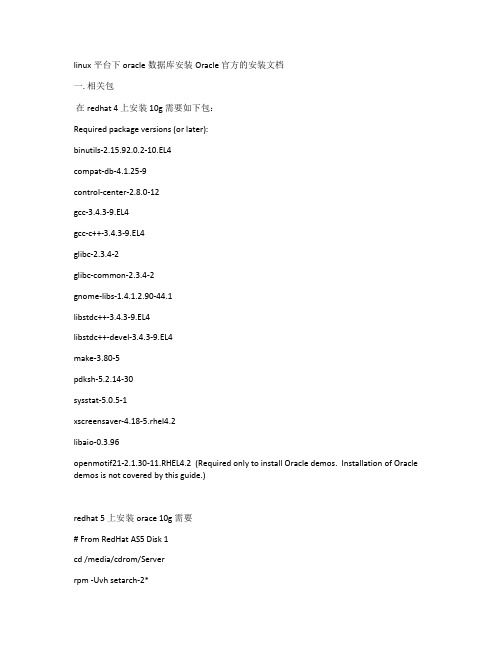
linux平台下oracle数据库安装Oracle 官方的安装文档一. 相关包在redhat 4 上安装10g 需要如下包:Required package versions (or later):binutils-2.15.92.0.2-10.EL4compat-db-4.1.25-9control-center-2.8.0-12gcc-3.4.3-9.EL4gcc-c++-3.4.3-9.EL4glibc-2.3.4-2glibc-common-2.3.4-2gnome-libs-1.4.1.2.90-44.1libstdc++-3.4.3-9.EL4libstdc++-devel-3.4.3-9.EL4make-3.80-5pdksh-5.2.14-30sysstat-5.0.5-1xscreensaver-4.18-5.rhel4.2libaio-0.3.96openmotif21-2.1.30-11.RHEL4.2 (Required only to install Oracle demos. Installation of Oracle demos is not covered by this guide.)redhat 5上安装orace 10g 需要# From RedHat AS5 Disk 1cd /media/cdrom/Serverrpm -Uvh setarch-2*rpm -Uvh make-3*rpm -Uvh glibc-2*rpm -Uvh libaio-0*cd /eject# From RedHat AS5 Disk 2cd /media/cdrom/Serverrpm -Uvh compat-libstdc++-33-3*rpm -Uvh compat-gcc-34-3*rpm -Uvh compat-gcc-34-c++-3*rpm -Uvh gcc-4*rpm -Uvh libXp-1*cd /eject# From RedHat AS5 Disk 3cd /media/cdrom/Serverrpm -Uvh openmotif-2*rpm -Uvh compat-db-4*cd /eject我们可以通过下面这个命令来检查,差那个包就安装哪个包:rpm -q binutils compat-db control-center gcc gcc-c++ glibc glibc-common \gnome-libs libstdc++ libstdc++-devel make pdksh sysstat xscreensaver libaio openmotif21 rpm 包的下载地址: /rpm 包安装:rpm -Uvh *.rpm --force --nodeps二: 下载软件10G和11G的官网下载地址:/technology/software/products/database/index.html三: 设置内核参数(在/etc/sysctl.conf文件中加入下列行)kernel.shmall = 2097152kernel.shmmax = 2147483648kernel.shmmni = 4096# semaphores: semmsl, semmns, semopm, semmnikernel.sem = 250 32000 100 128fs.file-max = 65536net.core.rmem_default = 262144net.core.rmem_max = 4194304net.core.wmem_default = 262144net.core.wmem_max = 1048586net.ipv4.ip_local_port_range = 1024 65000--然后运行下面命令,使上面的设置生效#/sbin/sysctl -pkernel.shmall为物理内存除以pagesize;kernel.shmmax为物理内存的一半;fs.file-max为512 乘以 processes (如128个process则为 65536);net.ipv4.ip_local_port_range/net.core.rmem_default/net.core.rmem_max三个参数设置和官方文档不一样, 这是根据metalink 343431.1 最新要求更改的;net.ipv4.tcp_rmem/net.ipv4.tcp_wmem两个参数一般情况下无需设置, 除非是在Dataguard/Streams等需很多网络传输情况下;其它参数根据官方文档要求设置即可.Linux 内核参数及Oracle相关参数调整/tianlesoftware/archive/2009/10/15/4668741.aspx四: 因为所有的进程都是以Oracle 身份来运行的,因此需要定义Oracle 用户能够使用的系统资源数量。
oracle19c linux 安装和使用流程
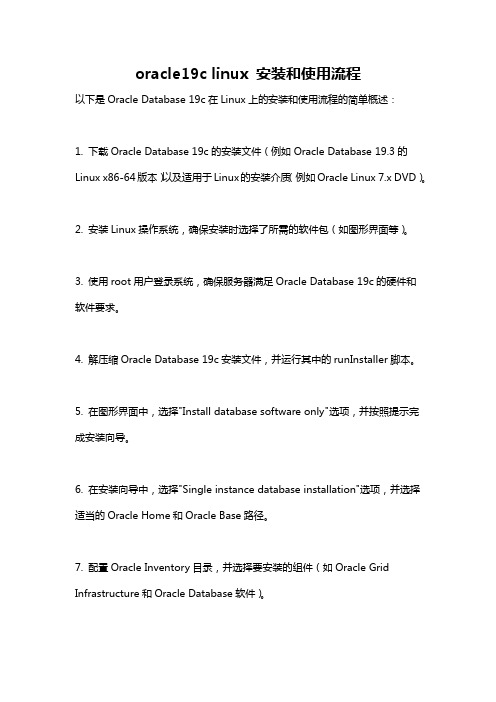
oracle19c linux 安装和使用流程以下是Oracle Database 19c在Linux上的安装和使用流程的简单概述:1. 下载Oracle Database 19c的安装文件(例如Oracle Database 19.3的Linux x86-64版本)以及适用于Linux的安装介质(例如Oracle Linux 7.x DVD)。
2. 安装Linux操作系统,确保安装时选择了所需的软件包(如图形界面等)。
3. 使用root用户登录系统,确保服务器满足Oracle Database 19c的硬件和软件要求。
4. 解压缩Oracle Database 19c安装文件,并运行其中的runInstaller脚本。
5. 在图形界面中,选择"Install database software only"选项,并按照提示完成安装向导。
6. 在安装向导中,选择"Single instance database installation"选项,并选择适当的Oracle Home和Oracle Base路径。
7. 配置Oracle Inventory目录,并选择要安装的组件(如Oracle Grid Infrastructure和Oracle Database软件)。
8. 配置网络,包括监听器和命名服务。
9. 输入数据库的名称和全局数据库名,并设置数据库管理员(DBA)的密码。
10. 分配系统资源和调整内存参数。
11. 验证配置信息,并单击安装按钮开始安装过程。
12. 安装完成后,运行提供的脚本以完成数据库的创建和配置。
13. 启动数据库实例,并使用SQL*Plus等工具连接到数据库。
14. 进行必要的后续配置和管理操作,如创建用户、表空间、数据库对象等。
请注意,以上步骤仅提供了Oracle Database 19c在Linux上安装和使用的基本流程。
具体的步骤和操作可能因具体的操作系统版本、服务器配置和安装选项而有所不同。
在linux64上安装oracle11g完整
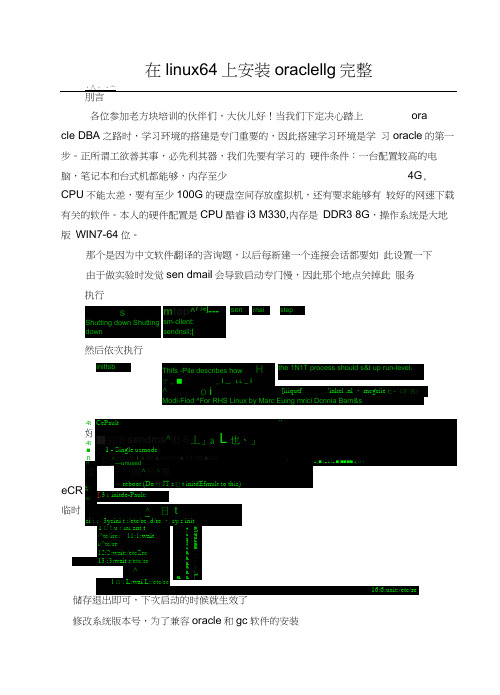
在linux64上安装oraclellg完整、八、、亠刖言各位参加老方块培训的伙伴们,大伙儿好!当我们下定决心踏上oracle DBA之路时,学习环境的搭建是专门重要的,因此搭建学习环境是学习oracle的第一步。
正所谓工欲善其事,必先利其器,我们先要有学习的硬件条件:一台配置较高的电脑,笔记本和台式机都能够,内存至少4G, CPU不能太差,要有至少100G的硬盘空间存放虚拟机,还有要求能够有较好的网速下载有关的软件。
本人的硬件配置是CPU酷睿i3 M330,内存是DDR3 8G,操作系统是大地版WIN7-64位。
那个是因为中文软件翻译的咨询题,以后每新建一个连接会话都要如此设置一下由于做实验时发觉sen dmail会导致启动专门慢,因此那个地点关掉此服务执行储存退出即可,下次启动的时候就生效了修改系统版本号,为了兼容oracle和gc软件的安装然后依次执行vi /etc/redhat-releaseCen tOS release 4 (Fi nal)储存退出FF14名目[root@cn1-xiv-db01 ~]# su - oracle[oracle@cn1-xiv-db01 ~]$ echo $ORACLE_HOME/u01/app/oracle/product/11.2.0.3/dbhome_1[oracle@cn1-xiv-db01 ~]$ echo $ORACLE_BASE/u01/app/oracleff ff ff ff ff ff ff ff ff ff ff ff ff ff ff ff ff ff ff ff ff ff ff ff ff ff ff ff ff ff ff ff ff ff ff ff ff ff ff ff ff ff ff ff ff ff ff ff ff ff ff ff ff ff ff ff ff If If If If If If If If If If If If If If If If If If If If If If If If If If If If If If If If If If If If If If If If If If If If If If If If If If If If If If If If If [root@cn1-xiv-db01 ~]# su - grid[grid@cn1-xiv-db01 ~]$ echo $ORACLE_HOME/u01/app/grid/product/11.2.0.3/grid[grid@cn1-xiv-db01 ~]$ echo $ORACLE_BASE/u01/app/grid[grid@cn1-xiv-db01 grid]$ echo $ORACLE_SID+ASMSQL> select name, path from v$asm_disk;NAME PATHHDD1_0000/dev/sdbSSD1_0000/dev/sdcSQL> select name from v$asm_diskgroup;NAMESSD1HDD1f* f* f* f* f* f* f* f* f* f* f* f* f* f* f* f* f* f* f* f* f* f* f* f* f* f* f* f* f* f* f* f* f* f* f* f* f* f* f* f* f* f* f* f* f* f* f* f* f* f* f* f* f* 叹cIl II II II II II II II II II II II II II II II II II II II II II II II II II II II II II II II II II II II II II II II II II II II II II II II II II II II II II W 虚拟机SQL> select name, path from v$asm_disk;NAME PATHVOL1ORCL:VOL1VOL2ORCL:VOL2SQL> select name from v$asm_diskgroup;NAMEDATA 设置内核参数和其他参数vi /etc/sysctl.conf 把下面的参数复制到最下面kernel.core_uses_pid = 1kernel.shmall =2097152kernel.shmmax= 2147483648kernel.shmmni4096kernel.sem = 250 32000 100 128设置其他参数vi /etc/security/limits.conforacle soft n proc 2047注意:因为是64位的系统,因此一定要写/Iib64/security/pam_limits.so 如果写成/lib/security/pam_limits.so (这是32位系统的设置),就会在虚拟机本地的字符界面模式下无法登录vi /etc/profile在profile里添加oracle环境变量if [ $USER = "oracle" ]; thenif [ $SHELL = "/bin/ksh" ]; thenulimit -p 16384ulimit -n 655366else if [$USER = "oracle" ]l; then■ F:umt Q u m384^n Q5i6-厂i.ilinit -pi' i i ■_LL-;_elseill】:i i r. ■' -4 hi! ■ ■ iPi执行source /etc/profile命令使配置生效source /etc/profileroot@centos幻rlwr-ap-0・37]^ source /etc/pro-File查看?可匚pfs 大F ilesyst&m]di e-^'h sdalwrap-0.37]#Size16Gdf -lhUsed Avail Use% Mounted on4 f1G11G28%/tnp-Fs501M0501M/Hev/snn/dev/^hd 匚4,0G0100%/nnt/cdtmpfs太小了,要设置大点LABEL^/7defaults/d^v/ehm tnp+e I 台斗IM 1 d@Vpt.G/dev/pts devpts gid=5、nade=b2Ci sysfs/sys sys-Fs defaultsproc/proc proc defaultsLABEL-SWAP-sda2驯up defaults储存退出grep MemTotal /proc/memi nfo[poot@cpntoe5确■认一下物.厂□口t逗匚吕口七口亍弓r-lwrap-0 ・3?]卅grep SwapT口t谆 1 /prcc/neminfo SwapTo:fLurap-0.37] fl grep l^mTotal /proc/叶onoinfci 存和交换内存信息2096472 kB127.0.0.1 cn 1-xiv-db01 localhost.localdoma in localhost ::1 localhost6」o caldoma in6 localhost 222.73.21.107 cn 1-fsv-1001b cen tos5.localdomain cent设置hosts的IP地址(222.73.21.107是本机IP)6os5创建oracle用户组和用户//添加用户组及用户groupadd dba groupadd oin stall groupadd asmdba groupadd asmoper groupadd asmadm in groupadd operuseradd oracle -g oinstall -G dba,asmadmin,asmdba,asmoper,oper passwd oracleYf891165@idcuseradd grid -g oinstall -G dba,asmadmin,asmdba,asmoper,oper passwd gridYf891165@idc//新建名目权限mkdir -p /u01mkdir -p /u01/appchown -R oracle:oinstall /u01/chmod -R 775 /u01/app/cracla[T'catl^c&ntosb T'dwrap-0.37] tt su - aracle [oracle^centcsSoracle 用户创建完毕把oracle 软件传到/u01名目下设置oracle 环境变量 此处开始用oracle 用户su - oracle^□Qt^cripep uCl]* su - erael& oracle@omrep "]$ vi *b^sh_praFileexport PATH export TMP=/tmp export TMPDIR=$TMPexport ORACLE_BASE 二/u01/app/oracle export ORACLE_SID=c nwd01export ORACLE_HOME 二/u01/app/oracle/product/11.2.0.3/dbhome_1 export ORACLE_TERM=xtermexport PATH=$PATH:$ORACLE_HOME/bin:$HOME/binexport LD_LIBRARY_PATH=$ORACLE_HOME/lib:/bin:/usr/bin:/usr/lo cal/bi n:/usr/X11R6/bi n/export CLASSPATH 二$ORACLE_HOME/JRE:$ORACLE_HOME/jlib:$O RACLE_HOME/rdbms/jlibexport DISPLAY=61.172.240.228:0.0 stty erase A hCd □cd /uiOl[roa^^niorpp uON ]s Is -1 rtFatal, 1910072-;二二 i' 二匚 1 二 oi n^-'t nl 1 409b rinv 19 -r’hi -11 rroat FDE HEC ^h-wn -- R b ora .c __:o !in _一t C 广ho :ED 巾广-R u -i a F _:-i i nst「r nn :旦门mr F ?*I uOl 1 曰 Is — 1 -t ~75&433170 Nuv 20 □B'^'-'- - - -■ • ' I - ' - • .■•□T *l ,: - T | oracle10201_d J i_cdLcj!=:fc*_ 1 Ji in M _X 86_64 .cpiu.yzpfa4HU18y_102«4_LinuM^x«b-fe4-ziplot a :. 1910D72 prw^r-xi^-x 2 craeLz oinst-al 1 卜『I R J™厂「■■ 丄r P hl — F ---P — — 1」rdcL- oinstdll Lf*:n ni n=r Al '.4OTb Nov 758433170 Nov 1195551830 H DV iy 20 2001:0B 19:44 19:45 15:44oracle10201_ddtdtjciSe_ 1 iriux_x86 64.cfjiu.gz pfiSIOlBAUlO^J inux-xftfi-fi4.Tip[ora匚电口币广总|0 "] S * ・bash^profileORACLJE’DAtABASE 让参数生效订..誉醛Su - oracleii営抵亍曲件删以用于臟•壬夕全可邑的谨和僉采审户品并电卡的帅cd database./runln staller二事¥卫* d^vc^ wsunpd贋馆if血-LANG二zh_CN.gbk开始图像界面安装可能需要export DIAPLAY=:0.0步骤1:将红框中的内容勾选去掉,点击下一步储存后退出执行注意:display后面的IP 一定是自己的WINDOWS环境的客户机的IP,需要自己改正。
oracle12clinux安装教程

oracle12clinux安装教程Oracle 12c 是一款功能强大的关系型数据库管理系统,本文将为您提供 Oracle 12c 在 Linux 系统上的安装教程。
请按照以下步骤进行安装:1.确认系统要求在开始安装之前,请确保您的系统满足以下要求:- Linux 系统的版本符合 Oracle 12c 的要求。
您可以在 Oracle 官方网站查找相关信息。
-硬件资源满足数据库的最低要求,包括CPU、内存和磁盘空间。
3.安装依赖包在安装 Oracle 12c 之前,您需要安装一些依赖包。
打开终端并使用以下命令安装所需的依赖包:```shell```4. 创建 Oracle 用户和组为了安全起见,我们将创建一个专用的 Oracle 用户和组。
打开终端,并使用以下命令创建新的组和用户:```shellsudo passwd oracle```5.配置内核参数```shellkernel.shmmni = 4096```运行以下命令使更改生效:```shellsudo sysctl -p```6.配置用户环境变量```shellexport ORACLE_BASE=/home/oracle/app/oracleexport ORACLE_HOME=$ORACLE_BASE/product/12.1.0/dbhome_1 export ORACLE_SID=orclexport PATH=$PATH:$ORACLE_HOME/bin```运行以下命令使环境变量生效:```shellsource ~/.bashrc```7.解压安装文件```shellunzip linuxamd64_12c_database_1of2.zipunzip linuxamd64_12c_database_2of2.zip```8.运行安装程序切换到安装文件的目录,并运行 ./runInstaller 命令启动安装程序。
此时会打开一个图形界面,按照界面提示进行安装配置。
linux下安装oracle文档

1、首先LINUX选择全部安装,为了减少在按装ORACLE时的打包数量。
2、创建一个oracle一个用户。
[root@localhost ~]#useradd oracle[root@localhost ~]#passwd oracle3、创建oracle存放目录[root@localhost ~]# mkdir data//创建目录[root@localhost data] # mkdir oracle_setup//创建目录4、挂载Oracle安装光盘:[root@localhost dev]#mount /dev/hdb /mnt/oracle5、把数据库安装文件拷贝到oracle目录下.(这里是从光盘考入)[root@localhost data]# cp -r /mnt/oracle/oracle10g / oracle_setup /data/oracle_setup拷贝结束后卸载光盘6、卸载挂载:[root@localhost data]#umount /mnt/wine7、[root@localhost ~]#chown –R oracle:oracle data //把data所属目录设置给oracle用户和oracle用户组.[root@localhost /]# chmod -R ug=rwx,o=x data //设置权限.创建oracle安装目录:[root@localhost ~]# mkdir opt[root@localhost opt] # mkdir oracle然后把opt目录设置给oracle用户,否则进入oracle安装界面时会提示你没有权限将它安装在opt目录中8、检查oracle需要的包是不是全部打了.[root@localhost Server]# rpm -q gcc make binutils openmotif setarch compat-db compat-gcc-34[root@localhost Server]#package gcc is not installedmake-3.81-1.1binutils-2.17.50.0.6-2.el5package openmotif is not installedsetarch-2.0-1.1package compat-db is not installedpackage compat-gcc is not installed[root@localhost Server]# find gcc*gcc-4.1.1-52.el5.i386.rpmgcc-c++-4.1.1-52.el5.i386.rpmgcc-gfortran-4.1.1-52.el5.i386.rpmgcc-gnat-4.1.1-52.el5.i386.rpmgcc-java-4.1.1-52.el5.i386.rpmgcc-objc-4.1.1-52.el5.i386.rpmgcc-objc++-4.1.1-52.el5.i386.rpm.[root@localhost Server]# rpm -vih gcc-4.1.1-52.el5.i386.rpm //开始打包.下面这种情况表示全部打完成了.[root@localhost Server]# rpm -q gcc make binutils openmotif setarch compat-db compat-gcc-34gcc-4.1.1-52.el5make-3.81-1.1binutils-2.17.50.0.6-2.el5openmotif-2.3.0-0.3.el5setarch-2.0-1.1compat-db-4.2.52-5.1compat-gcc-34-3.4.6-49、在root 用户下:把sysctl.cof 替换etc下的这个文件。
- 1、下载文档前请自行甄别文档内容的完整性,平台不提供额外的编辑、内容补充、找答案等附加服务。
- 2、"仅部分预览"的文档,不可在线预览部分如存在完整性等问题,可反馈申请退款(可完整预览的文档不适用该条件!)。
- 3、如文档侵犯您的权益,请联系客服反馈,我们会尽快为您处理(人工客服工作时间:9:00-18:30)。
ORACLE 8i/9i/10g 数据库系统(Linux) 安装参考手册赵元杰2007年05月06日前言2006年08月10日目录第1章Oracle数据字典构成 ..................................................... 错误!未定义书签。
1.1静态数据字典................................................................ 错误!未定义书签。
1.1.1USER_ 为前缀的数据字典..................................... 错误!未定义书签。
1.1.2ALL_ 为前缀的数据字典....................................... 错误!未定义书签。
1.1.3DBA_ 为前缀的数据字典....................................... 错误!未定义书签。
1.1.4其它的静态数据字典.............................................. 错误!未定义书签。
1.2动态性能视图................................................................ 错误!未定义书签。
1.2.1V$_ 为前缀的动态视图.......................................... 错误!未定义书签。
1.2.2GV$_ 为前缀的动态视图....................................... 错误!未定义书签。
1.2.3数据积累的动态视图.............................................. 错误!未定义书签。
1.2.4数据非积累的动态视图 .......................................... 错误!未定义书签。
1.3数据字典与同义词......................................................... 错误!未定义书签。
1.3.1与表名一致的同义词.............................................. 错误!未定义书签。
1.3.2与表名不一致的同义词 .......................................... 错误!未定义书签。
第2章Oracle对象有关数据字典 .. (13)2.1Oracle表 ...................................................................... 错误!未定义书签。
2.1.1基本表有关的数据字典 (13)第1章在Redhat下安装Oracle 8i在windows下的oracle安装是那么简单,双击setup.exe,一切都OK,但是在Linux下安装完全不是那么简单。
本文主要参考了网上高手的总结. 感觉这篇写的比较简洁适用,特此引用。
另外ORACLE在UNIX上的安装可以参考:/jh/6/334494.html/source/oracle/20031213before/STRUCTURE/ORACLE%20installing%2 0teaching%20for%20Solaris.htm1.1下载文件准备1)、Linux升级包3个。
在目录soft/sourcepatch/下边,或网上下载/linux/compat-glibc-6.2-2.1.3.2.i386.rpmcompat-libs-6.2.3.i386.rpmcompat-egcs-6.2-1.1.2.14.i386.rpm2)、JDK1.3.1 For Linux。
在目录soft/jdk1.3.1/下边,或网上下载/j2se/1.3/download.html我已经将下载的j2sdk-1_3_1_06-linux-i586.rpm.bin进行了解压缩。
jdk-1.3.1_06.i586.rpm3)、profile配置文件和smb.conf配置文件的样本。
在目录soft/config/目录下边profilesmb.conf4)、oracle的创库补丁包。
在目录soft/oraclepach/目录下边,或网上下载/linux/glibc-2.1.3-stubs.tar.gz5)、安装完成后,创建表空间、建用户、授权,导入数据,参考脚本等。
在soft/scripts/目录下,参考sql文件执行几条命令即可,注意环境变量NLS_LANG的设置。
1.2以root登录1、首先安装3个Linux升级包,按照一位外国大哥的话说,要按照如下的顺序:compat-glibc-6.2-2.1.3.2.i386.rpmcompat-libs-6.2.3.i386.rpmcompat-egcs-6.2-1.1.2.14.i386.rpm尽管可能不需要安装这些包,但是我们按照那位大哥的话去做,没有试过其他情况。
什么?怎么安装,如果你是高手,请用rpm命令手工安装,否则如果是个菜鸟,选中文件,右键单击选择open with/install Packages。
2、安装jdk-1.3.1_o6.i586.rpm。
1.3修改config/profile文件3、参照config/profile修改etc/profile,怎么修改?选中文件,右击选择Open With/gedit,修改完毕存盘退出,重新启动机器。
4、机器重新启动后,root登录后在一个终端(在桌面任何地方,右击选择New Terminal),输入命令env并回车,这是确保一下环境变量生效了,因为曾遇到因为少装了某些包,导致无论如何修改etc/profile,就是无法加载里面的变量。
也可以输入java -version确保JDK正确安装,且路径也正确。
1.4添加用户5、添加用户用如下命令:[root@peter root]# groupadd dba[root@peter root]# groupadd oinstall[root@peter root]# useradd oracle -g oinstall -G dba[root@peter root]# passwd oracle输入用户密码1.5创建安装目录6、创建安装目录[root@peter root]# mkdir /u01 /u02 /u03 /u04[root@peter root]# chown oracle.dba /u01[root@peter root]# chmod 777 /u011.6以oracle用户登录7、以oracle身份登录到oracle817的安装目录。
[oracle@peter oracle817]#sh runInstall图形安装界面开始出现。
选择源文件路径和安装路径,接下来会让你添加安装组名,输入oinstall,然后出现一个提示框,要求用root去执行一个脚本,然后打开一个终端,输入su,然后输入超级用户root的密码,切换目录到/u01/app/oracle/product/8.1.7下,执行sh orainstRoot.sh 命令,命令执行完毕。
回到安装界面,击Retry,安装继续进行,一直都是默认,直到选择JDK时,默认是/usr/local/java,把它变成/usr/java。
..........一直开始向下安装,直到快结束时,出现一个提示框,运行root.sh,但首先由于这个脚本有一个错误,在156行,最后的一个单引号前加一个单引号,保存退出,然后到刚才的终端去,仍旧用超级用户,执行sh root.sh, 要求输入,此时直接回车,耐心等待到命令执行完毕,此然后点击OK,开始配置net8,这时,不要忙于往下走,拷贝oracle的补丁包glibc-stubs.tar.gz到$ORACLE_HOME下,也即,/u01/app/oracle/product/8.1.7然后执行命令tar zxvf glibc-2.1.3-stubs.tar.gz然后执行./setup_stubs.sh 这个时间会有那么几分钟,请耐心等待执行到结束回到图形用户界面,选择典型配置NET8,开始配置NET8网络,然后开始创库,这是就靠你的oracle知识了。
一般需要改的地方是,回滚段默认512M太大了,弄个300M就行了,也不能太小,否则一个大的DML语句就搞崩溃了,两个地方的字符集可改可不改,但一旦库创建完,就再也不能改变字符集了,redo log日志文件最好大些,弄个3000K,不然,很频繁的更换。
share pool要调大些,Block buffers添些,不过这都可以再创库以后改变,注意一般不选择Jserver,否则创库会很慢,很耗内存和CPU的。
有时创库要20-60分钟不等。
至此,oracle8.17安装配置成功。
用SQLPLUS internal/oracleSQL>startup 启动数据库SQL>shutdown immediate 关闭数据库。
用lsnrctlLSN>start 启动监听器LSN>stop 关闭监听器可以将/u01/app/oracle/product/8.1.7/bin加到/etc/profile中的Path中去。
8、以oracle用户登录,参照script/sql中的命令创建表空间、用户、授权,设置环境变量NLS_LANG,并且import数据。
注意区分shell命令和SQL命令,保证理解正确并执行。
注:用oracle登录执行启动数据库和启动监听器、当切换到其他用户时,这些服务并未关掉,仍可用。
再关机时,可以不必更换到oracle登录,用当前用户关闭库和关闭监听器后就可以关机了。
9、高级设置,Oracle企业管理器(OEM2.2)使用指南。
主要参考一位大哥在网上的配置说明。
此网站在公司的网关和sygate代理下,有时可能打不开,多重试几次。
/article/design_detail.asp?design_id=34/article/design_detail.asp?design_id=35本机下载:Oracle OEM Configuration Guide Release9.2.0(OEM配置说明.pdf)我只是简单的提一下有关要点:1、当基本的oracle配置成功后,开始配置OEM。
必须保证你安装了Managment Server,如果当初你选择的典型安装,那么还必须重新安装,添加Managment Server组件。
